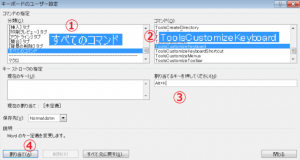先日ご紹介した「『キーボードのユーザー設定』でキーボードにマクロを登録する方法」をもっと使いこなすための方法をご紹介します。
キーボードの割り付けをするためには、「キーボードのユーザー設定」ダイアログボックスを表示させる必要があります。ただ、そのために、マウスに持ち替えて、さらにボタンを何度かクリックすることが、少し面倒ですよね!
こういったちょっとした面倒なことがあると、キーボードへの割付け作業を怠たりがちになります。
また、このダイアログボックスのように表示させるための操作量が多いと、次に割り付けをするときには表示方法を忘れてしまうこともありますね。
そこで、今回は、この「キーボードのユーザー設定」ダイアログボックスをキーボードのショートカットで表示させる方法をご紹介します。
<目次>
手順1
「『キーボードのユーザー設定』でキーボードにマクロを登録する方法」で紹介した方法にて、「キーボードのユーザー設定」ダイアログボックスを表示させます。
手順2
左上の「分類」の項目で「すべてのコマンド」①を選択し、右側の「コマンド」の項目で、「ToolsCustomizeKeyboard」②を選択します。
手順3
割り当てるキーの組み合わせを入力③して、「割り当て」ボタンをクリック④します。
下記の例では、[Alt] + [K] で登録しました。
これで、次回からは、割り当てたキーボードのショートカットで、この「キーボードのユーザー設定」ダイアログボックスを表示させることができます。
今後、多くのショートカットを登録することになると思います。
ぜひ忘れないようにメモを残しておいてください。